Samsung Galaxy S9 및 Galaxy S9 Plus: 배터리 백분율 표시 방법
게시 됨: 2019-05-27
Samsung Galaxy S9 및 Samsung Galaxy S9 Plus 화면에는 사용자에게 유용한 정보가 가득합니다. 전화기의 상태 표시줄에는 다양한 종류의 정보를 제공하는 알림 및 기호가 포함되어 있습니다. 이러한 중요한 기호 중 하나는 배터리 아이콘입니다. 이 배터리 아이콘은 배터리 전원 및 정보가 변경되면 색상이 변경됩니다. 색상 변경은 이해하기 쉽고 유용합니다.
예를 들어, 배터리가 거의 방전되고 아이콘이 빨간색이면 충전기를 집어들 때가 되었다는 것을 이미 알고 있는 것입니다. 그러나 색상은 일반적인 아이디어를 제공하지만 전체 그림을 표시하지 않을 수 있으며 분명히 백분율만큼 정확하지 않습니다.
삼성이 더 쉬운 옵션인 배터리 백분율 옵션을 제공한 것은 좋은 일입니다.
배터리 백분율 옵션은 전체 전력 용량에 대한 백분율로 측정된 남은 배터리 충전량을 나타냅니다. 배터리 수명을 측정하는 가장 편리하고 읽기 쉬운 방법입니다. 이 비율은 하루를 계획하는 데 도움이 되며, 휴대전화를 연결해야 할 시간을 충분히 알려주고, 남은 시간이 많다는 마음의 평화를 줍니다. 배터리 고장과 같은 근본적인 문제를 정확히 찾아내는 것도 좋습니다.
배터리 아이콘에 배터리 백분율이 표시되도록 하려면 다음 섹션의 단계를 따르기만 하면 됩니다.
Galaxy S9 및 S9+에서 배터리 백분율을 표시하는 방법
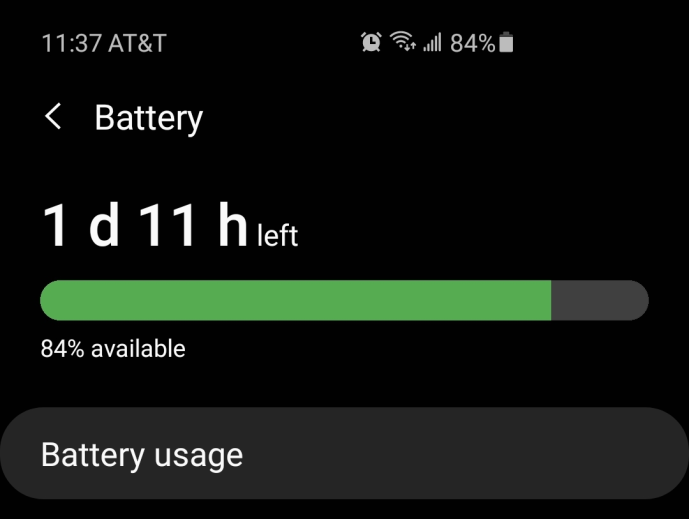
Samsung Galaxy S9 또는 Samsung Galaxy S9 Plus에 배터리 아이콘만 표시되고 배터리 백분율이 표시되지 않는 경우 아래 단계를 따르면 배터리 백분율을 즉시 한 눈에 읽을 수 있습니다.
- 장치의 홈 화면으로 이동
- 탐색 창에 액세스하려면 화면 상단에서 아래로 스와이프합니다.
- 알림 창을 열면 설정 톱니바퀴 아이콘을 찾습니다.
- 설정 아이콘을 탭합니다.
- 아래로 스크롤하여 배터리 탭을 선택합니다 . 실행 중인 소프트웨어 버전에 따라 '알림' 아래에 있을 수 있습니다.
- "배터리 상태(%)"를 찾아 선택합니다.
- 배터리 상태 기능 옆에 있는 상자를 전환합니다.
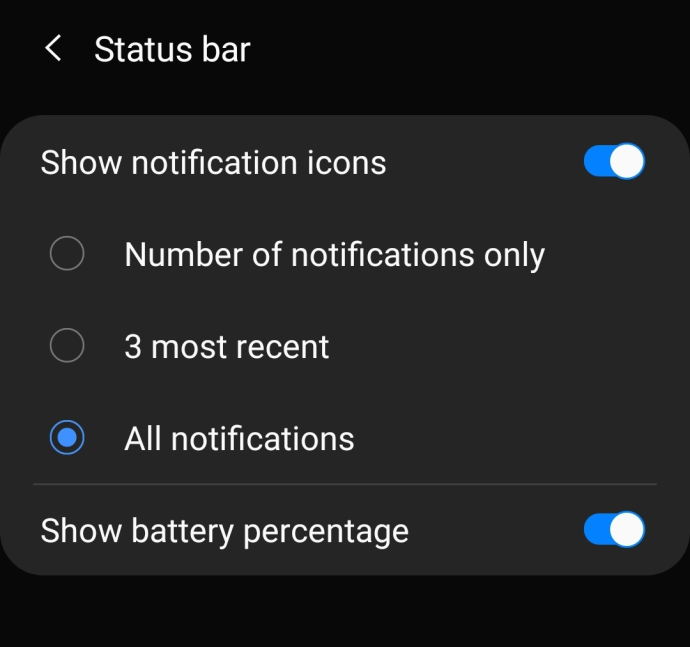
그게 다야! 이 쉬운 단계를 통해 Samsung Galaxy S9 또는 Samsung Galaxy S9 Plus의 상태 표시줄은 이제 시각적 및 백분율 형식으로 배터리 잔량을 표시하므로 빠른 시간 내에 남은 배터리 수명을 알 수 있습니다. 섬광.
유용한 힌트: 이와 같은 튜토리얼을 따를 때 설정에서 검색 아이콘을 사용하여 필요한 옵션을 빠르게 찾으십시오. 예를 들어 설정 검색 창에 "배터리 백분율"을 입력하면 해당 설정으로 직접 이동할 수 있는 옵션이 제공됩니다. 업데이트가 전화기의 레이아웃과 인터페이스를 변경함에 따라 자습서에는 필요한 정확한 경로가 포함되지 않을 수 있습니다.
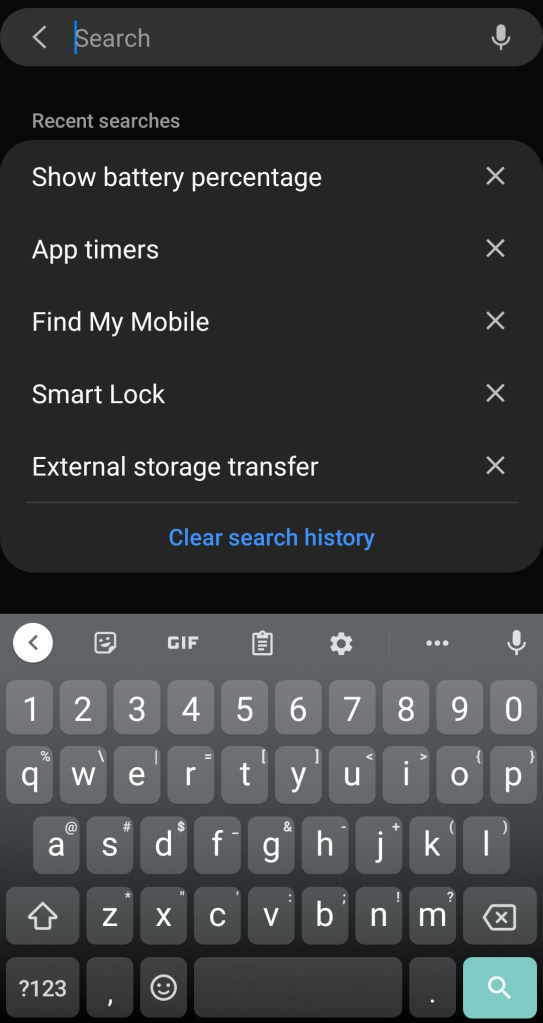
어떤 이유로 상태 표시줄을 깔끔하게 정리하고 싶다면 "배터리 상태(백분율)" 옵션을 선택 해제하고 위의 단계를 반대로 하면 됩니다. 나는 대부분의 사람들이 배터리 백분율 표시기가 매우 유용하다고 생각하는 것을 원하는지 의심스럽습니다.

Galaxy에서 배터리를 절약하는 방법
휴대 전화에서 배터리가 방전되기에 좋은 시간은 없습니다. 집에서 충전기를 잊어 버렸거나 끝이 보이지 않는 YouTube 폭음에 4 시간이 걸리든 아무도 스마트 폰을 사용하는 동안 콘센트에 묶이고 싶어하지 않습니다.
현재로서는 Galaxy S9 또는 Galaxy S9 Plus에서 배터리 사용량을 줄이기 위해 할 수 있는 일이 많이 있습니다. 우리가 이 운영 체제를 좋아하는 이유 중 하나는 사용자 정의 옵션, 즉 진정으로 전화기를 독특하게 만들 수 있는 자유입니다. 따라서 배터리 수명을 절약하고 하루 종일 더 높은 비율을 유지할 수 있는 방법에 대해 이야기해 보겠습니다.
배터리 호깅 앱 제거
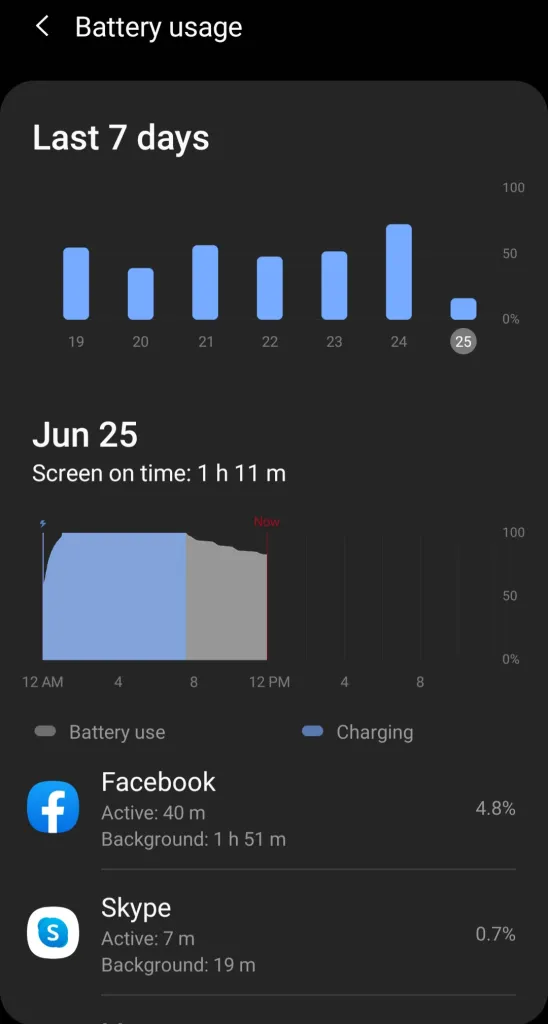
배터리가 충전되지 않는 원인에 따라(배터리가 실제로 나빠질 수 있음) 더 이상 사용하지 않는 일부 응용 프로그램을 오프로드하십시오. 일부 타사 응용 프로그램은 배터리를 너무 많이 사용하므로 제거할 때까지 휴대전화가 제대로 작동하지 않습니다.
홈 화면 실행기와 같은 다른 타사 응용 프로그램은 애니메이션 홈 화면을 제공하기 때문에 더 많은 배터리를 사용할 수 있습니다. 이 중 하나가 있으면 제거하는 것이 좋습니다.
절전 모드 사용
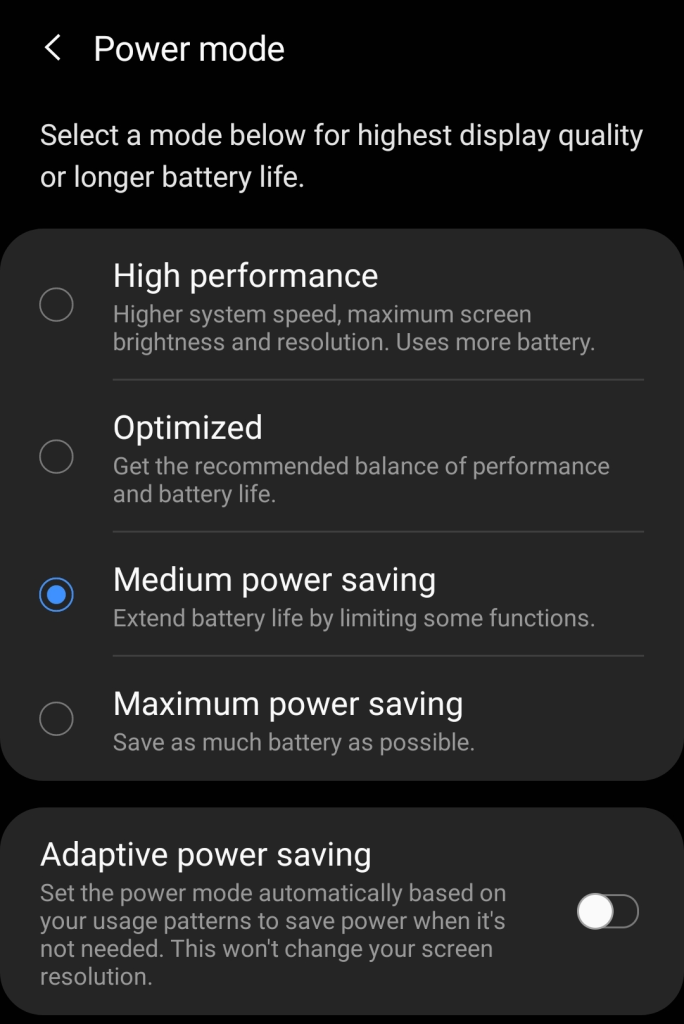
휴대전화의 설정을 방문하면 배터리 섹션에 배터리 절약 모드를 전환하는 옵션이 있을 수 있습니다. Android 사용자는 "중간"이 최상의 솔루션인 것처럼 보이는 몇 가지 다른 옵션을 사용할 수 있습니다.
여기에 있는 동안 "백그라운드 앱 새로 고침" 옵션도 선택 취소하는 것을 잊지 마십시오. 이 옵션을 사용하면 백그라운드에서 실행되는 앱이 지속적으로 새로 고침을 수행하여 배터리 수명을 늘리는 것이 불가능합니다.
필요하지 않은 기능 끄기
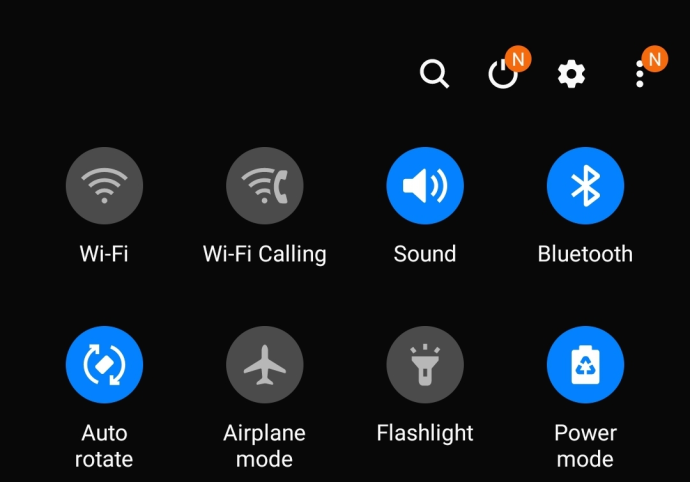
이것은 구식이지만 말하자면 좋은 것입니다. 장거리 여행을 하는 경우 휴대전화가 지속적으로 Wi-Fi를 검색하지 않도록 Wi-Fi 기능을 끄십시오. 블루투스를 사용하지 않는다면 그것도 꺼주세요. 실제로 필요하지 않은 추가 프로세스가 실행 중인 경우 해당 프로세스를 끄십시오.
앱을 닫을 때도 마찬가지입니다. 홈 화면 왼쪽 하단에서 멀티태스킹 기능을 선택하고 모든 앱을 버리십시오(닫기).
자주 묻는 질문
배터리 비율이 변동하는 이유는 무엇입니까? 배터리 비율이 불규칙한 경우(예: 몇 분 만에 100%에서 30%로 점프) 휴대전화에 또 다른 문제가 있는 것입니다. 물 손상이나 배터리 불량과 관련이 있을 수 있습니다. 이 모델에도 적용되는 Galaxy 배터리 소모 문제에 대한 몇 가지 문제 해결 팁이 있습니다.
배터리 기호에 충전 중이 표시되지 않는 이유는 무엇입니까? Galaxy 스마트폰의 또 다른 일반적인 문제는 때때로 충전하고 싶지 않다는 것입니다. 이를 위해 사용 가능한 무선 충전기 또는 다른 코드가 있는 경우 무선 충전기를 사용해 보십시오. 그래도 문제가 해결되지 않으면 충전 포트를 아주 부드럽게 청소하되 구성 요소가 손상되지 않도록 하십시오. 보푸라기와 먼지가 연결부를 코팅하여 휴대전화를 충전하기 어렵습니다. 이것은 특히 흔들리는 연결이 특징입니다(휴대전화에 연결되어 있어도 충전기를 좌우로 이동할 수 있음).
